Visualizar as horas dos funcionários
A página do Rastreador mostra apenas suas entradas de tempo, mas você ainda pode visualizar as horas de seus funcionários de várias maneiras, dependendo de como deseja que seus dados sejam apresentados.
Relatórios #
Existem três tipos de relatórios no Clockify: Resumido, Detalhado e Semanal.
A melhor característica do Relatório resumido é a possibilidade de agrupar suas entradas de tempo de várias maneiras (por projeto, cliente, usuário, grupo, etiqueta e data), para que você possa obter os dados exatamente conforme necessário para qualquer intervalo de datas que você queira.
Se você deseja visualizar as horas de seus funcionários, a situação mais provável para obter esta informação seria agrupar os dados por usuário e por projeto. Dessa forma, você vai obter um detalhamento das horas de seus funcionários por projeto.
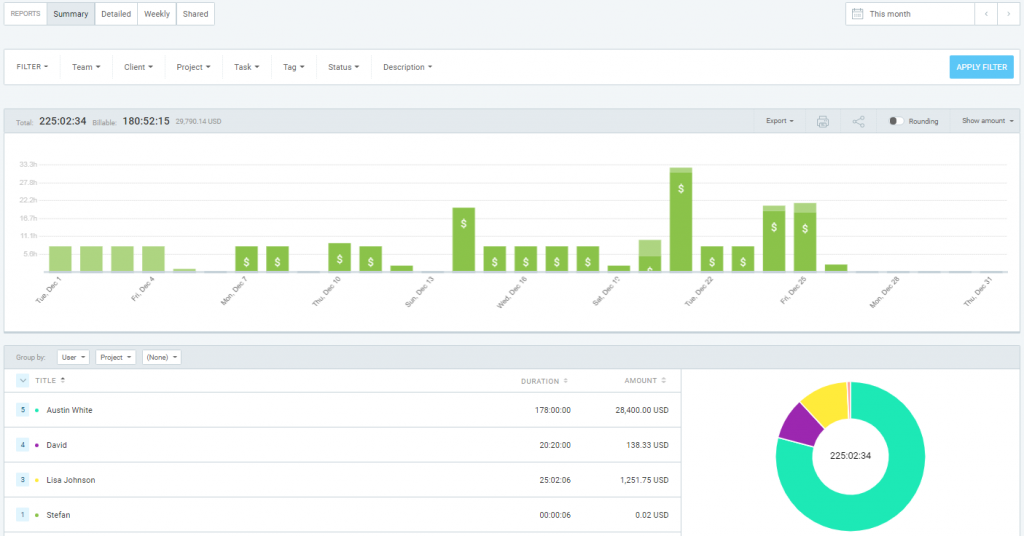
Outra maneira útil de visualizar as horas de seus funcionários é agregar por Data para que você veja o total de horas que cada funcionário rastreou por dia.
Isso é ótimo se você precisar obter um relatório quinzenal ou mensal das horas da sua equipe quando o Relatório semanal não é suficiente.
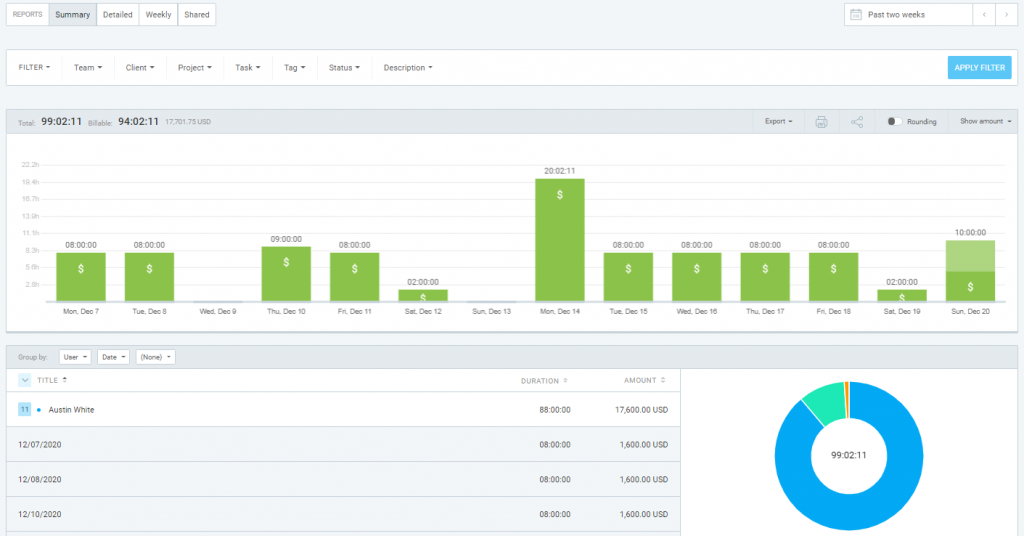
Este relatório possui três níveis de agrupamento, para que você tenha uma visão mais detalhada dos seus dados.
O Relatório semanal é ótimo se você verificar as horas de seus funcionários todas as semanas, portanto, esse é um intervalo de datas definido que funciona para você. Você também pode obter um detalhamento por usuário ou projeto.
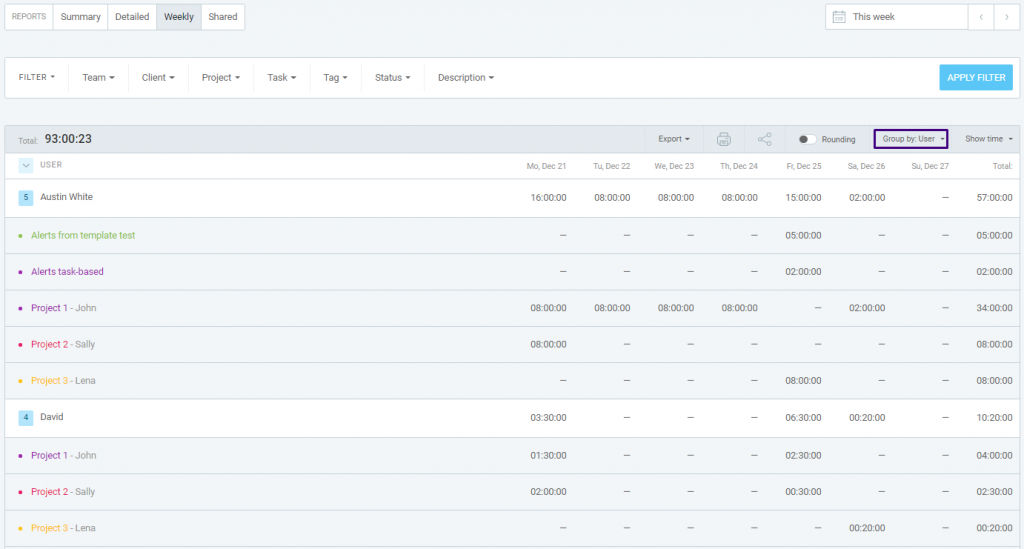
Embora não haja opção para alterar um intervalo de datas no Relatório semanal para mostrar mais de uma semana por vez, você pode usar o Relatório resumido, selecionar qualquer intervalo de datas no canto superior direito da página e agrupar o relatório por usuário e data para ver o total de horas que cada funcionário registrou por dia.
O Relatório detalhado permite que você veja todos os detalhes das entradas de tempo de sua equipe, um por um, sem agrupar ou resumir. Um Administrador também pode editar as entradas de tempo da equipe neste relatório.
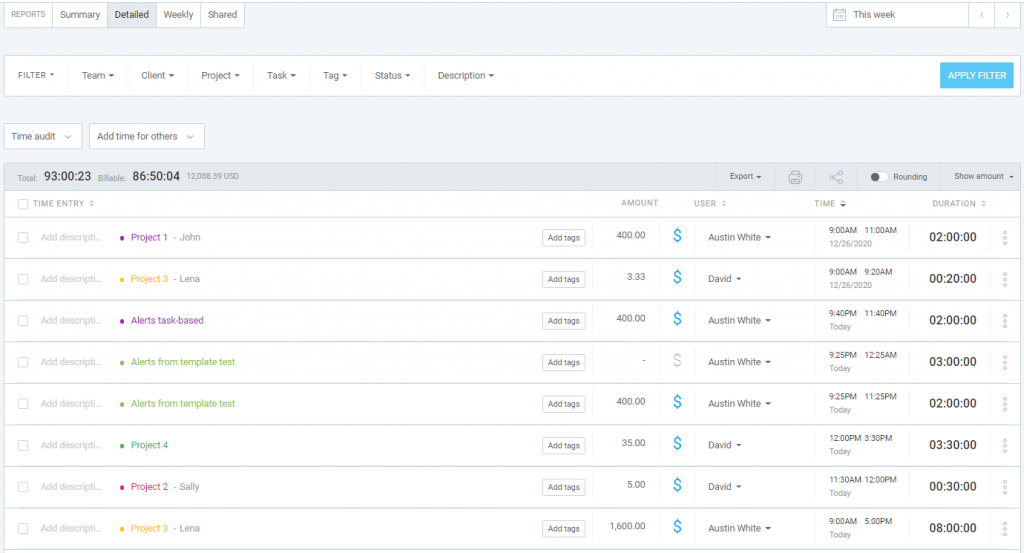
Você pode exportar qualquer relatório em PDF, Excel e CSV.
Relatório para um funcionário individual #
Se você deseja obter dados de um único funcionário, certifique-se de usar filtros nos relatórios. Desta forma, você pode selecionar um determinado usuário e obter apenas suas horas no relatório.
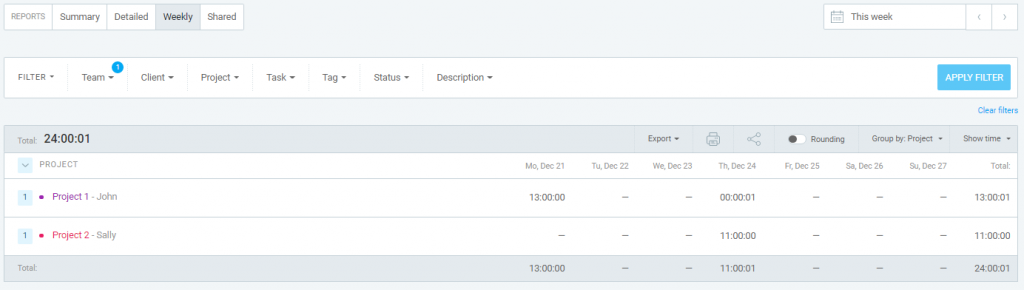
Personalizar relatórios #
Se os relatórios integrados do Clockify não fornecerem a estrutura necessária, basta exportar o Relatório detalhado como CSV e você poderá criar qualquer tipo de relatório desejado usando tabelas dinâmicas no Excel/Planilhas Google.
Ver as horas dos funcionários na página da Planilha de horas #
Se você estiver usando o plano Básico, poderá ver as planilhas de horas dos funcionários e adicionar horas diretamente na página Planilhas.
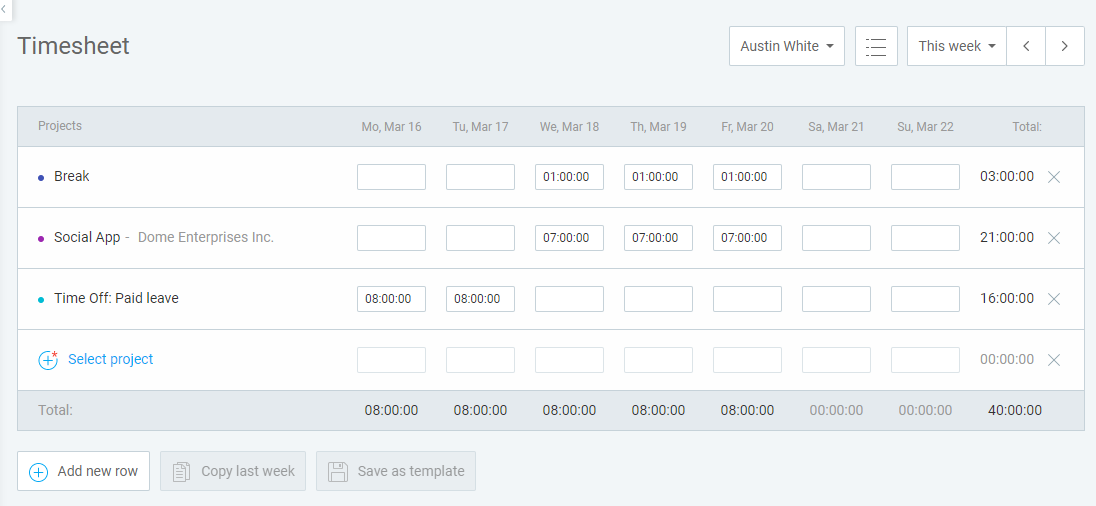
Isso é muito semelhante ao relatório Semanal se você filtrá-lo por um funcionário específico e agrupá-lo por Projeto.
Você ainda pode usar a opção de impressão em seu navegador (ou atalho CTRL+P) e depois selecionar a opção Salvar como PDF para salvar a Planilha em seu computador e imprimi-la se necessário.
Veja no que seus funcionários estão trabalhando no momento e quem não registrou o tempo #
Você pode ver todos os cronômetros atualmente ativos de seus funcionários em seu painel. Basta selecionar o painel Equipe e verificar a seção Última atividade para ver os cronômetros que estão em andamento.
O Painel também é o local onde você pode verificar quem não registrou o tempo em um determinado intervalo de datas. Basta selecionar o intervalo de datas necessário e classificar a coluna Total rastreada em ordem crescente. Todos os usuários com 0 h não rastrearam seu tempo durante esse período.
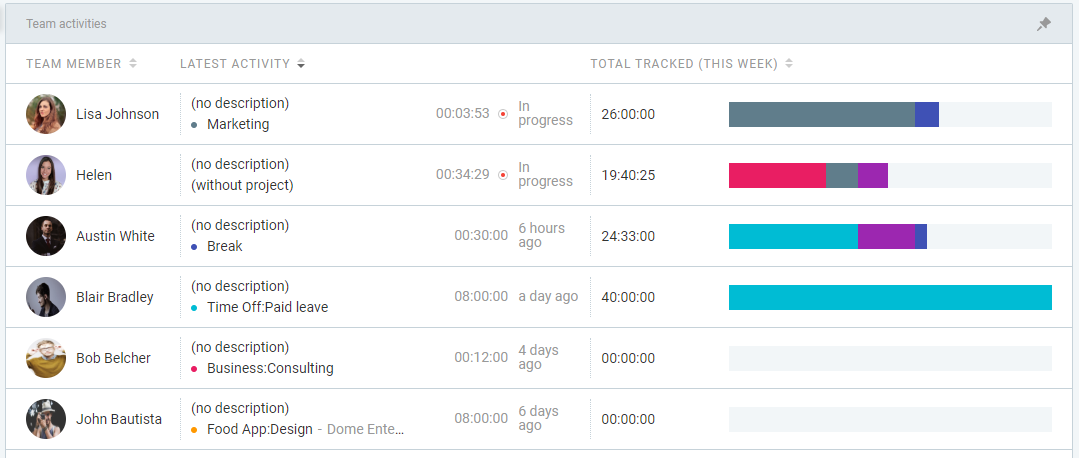
Esta é uma boa maneira de verificar se seus funcionários cumpriram sua cota de horas semanais/mensais.
Outra forma de ver quem não rastreou nenhum horário é ir em Relatórios semanais, agrupar por Usuário e clicar em Mostrar usuários sem tempo. O principal benefício desse método é que você pode, por exemplo, filtrar por status de aprovação e ver quem não tem nenhum horário aprovado em uma determinada semana.
Notificação quando alguém estiver abaixo ou acima da meta #
Você pode definir metas e lembretes para seus funcionários (por exemplo, 8h/dia). Então, se alguém esquecer de registrar seu tempo, o Clockify enviará um lembrete por e-mail para preencher sua planilha de horas.
Ou, se alguém rastrear por muito tempo e ultrapassar seu objetivo, administradores e gerentes podem receber um e-mail sobre isso.
Funcionários que registraram tempo, mas você não pode vê-lo em seus relatórios #
Às vezes, os funcionários afirmam que acompanharam o tempo, mas de alguma forma você não consegue encontrá-lo em seus relatórios. Isso acontece quando os funcionários controlam o tempo em um espaço de trabalho diferente.
Quando os usuários criam uma conta Clockify, eles geralmente obtêm seu próprio espaço de trabalho pessoal (a menos que tenham se inscrito no Clockify por meio do link de convite). Então, às vezes, os usuários controlam erroneamente o tempo em seu espaço de trabalho pessoal, em vez daquele para o qual foram convidados por seu gerente.
Se você estiver tendo problemas para ver as horas de seus funcionários, certifique-se de verificar se eles rastrearam o tempo no espaço de trabalho correto.